win11主板开tmp2.0安全启动设置方法 win11主板安全启动tpm2.0怎么开启
现阶段,我们的电脑也都陆续接收到微软发送的升级win11系统推送通知,因此也都迫不及待的选择更新,然而由于电脑主板没有开启安全启动tpm2.0功能,因此往往会出现win11系统安装安装失败的情况,对此win11主板安全启动tpm2.0怎么开启呢?这里小编就来教大家win11主板开tmp2.0安全启动设置方法。
推荐下载:win11官方iso镜像下载
具体方法:
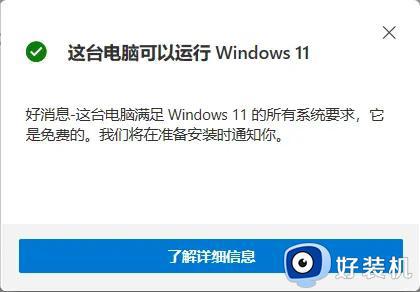
一、华硕主板
1、首先重启电脑,在开机时连续敲击键盘“del”进入bios设置。
2、点击“Advanced Mode”或者按“F7”找到“Advanced”选项。
3、在其中选择“AMD fTPM configuration”。
4、找到下方的把“Selects TPM device”将它设置为“Enable Firmware TPM”。
5、在弹出窗口选择“OK”,再按下键盘“F10”进行保存即可。
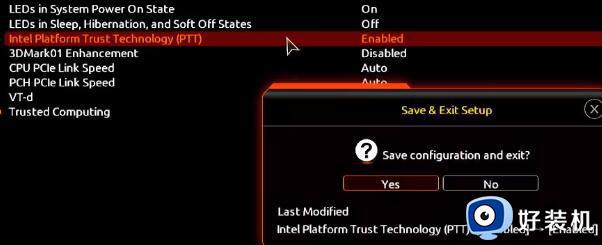
二、华擎主板
1、首先和上方方法一样重启电脑,在开机时连续敲击键盘“del”进入bios设置。
2、点击“Advanced Mode”或者按“F6”找到“Advanced”选项。
3、找到并进入“Security”选项卡,找到其中的“Intel Platform Trust Technology (PTT)”。
4、将它设置为“Enabled” ,然后按下“F10”键保存退出即可。
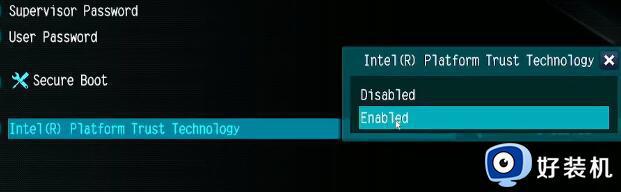
上述就是小编带来的win11主板开tmp2.0安全启动设置方法了,如果有不了解的用户就可以按照小编的方法来进行操作了,相信是可以帮助到一些新用户的。
win11主板开tmp2.0安全启动设置方法 win11主板安全启动tpm2.0怎么开启相关教程
- win11微星主板设置安全启动方法 win11微星主板安全启动怎么开启
- 安装win11主板必须要开启的安全启动tmp2.0设置步骤
- windows11安全启动怎么搞 打开windows11安全启动的详细方法
- win11怎么设置安全启动 win11开启安全启动方法教程
- win11怎么开启安全启动 win11怎样进去安全启动
- 更新win11安全启动怎么开启 升级win11开启安全启动设置方法
- win11支持安全启动怎么开启 win11如何开启安全启动状态
- win11怎么设置安全启动 win11如何开启安全启动
- win11bios怎么设置安全启动 win11bios开启安全启动的方法
- 升级win11安全启动怎么开启 升级win11安全启动状态怎么打开
- 电脑屏幕黑屏不显示桌面怎么回事 电脑黑屏不显示画面怎么解决
- 不符合win11最低系统要求解决方案 win11不符合最低配置要求如何处理
- 不支持的cpu怎么升级win11 win11安装提示cpu不支持如何解决
- 彻底关闭win11更新的步骤?如何关闭win11自动更新
- 彻底关闭win11安全中心的步骤 怎么把windows11安全中心关掉
- 此电脑不满足win11所有系统要求怎么回事 你的电脑不满足windows11的所有系统要求如何解决
win11教程推荐
- 1 不支持的cpu怎么升级win11 win11安装提示cpu不支持如何解决
- 2 win11正在准备自动修复卡住一直转圈无法开机处理方法
- 3 win11找不到摄像头设备怎么办 win11电脑未检测到摄像头处理方法
- 4 笔记本从win11还原到win10的方法 笔记本win11怎么恢复到win10
- 5 win11照片预览不显示怎么办 win11照片不显示预览如何解决
- 6 笔记本电脑升级win11触摸板失灵怎么办 win11笔记本电脑触摸板用不了修复方法
- 7 windows11自带虚拟机怎么使用 win11自带的虚拟机使用教程
- 8 windows11自带的游戏在哪里 win11如何调出电脑自带游戏
- 9 win11字体库在哪里 windows11字体文件在哪
- 10 windows11桌面添加日历怎么设置?win11如何将日历添加到电脑桌面上去
